9. Archiv-SucheKapitel hinzufügen
Die Archiv-Suche ist das Pendant der Auftragssuche.
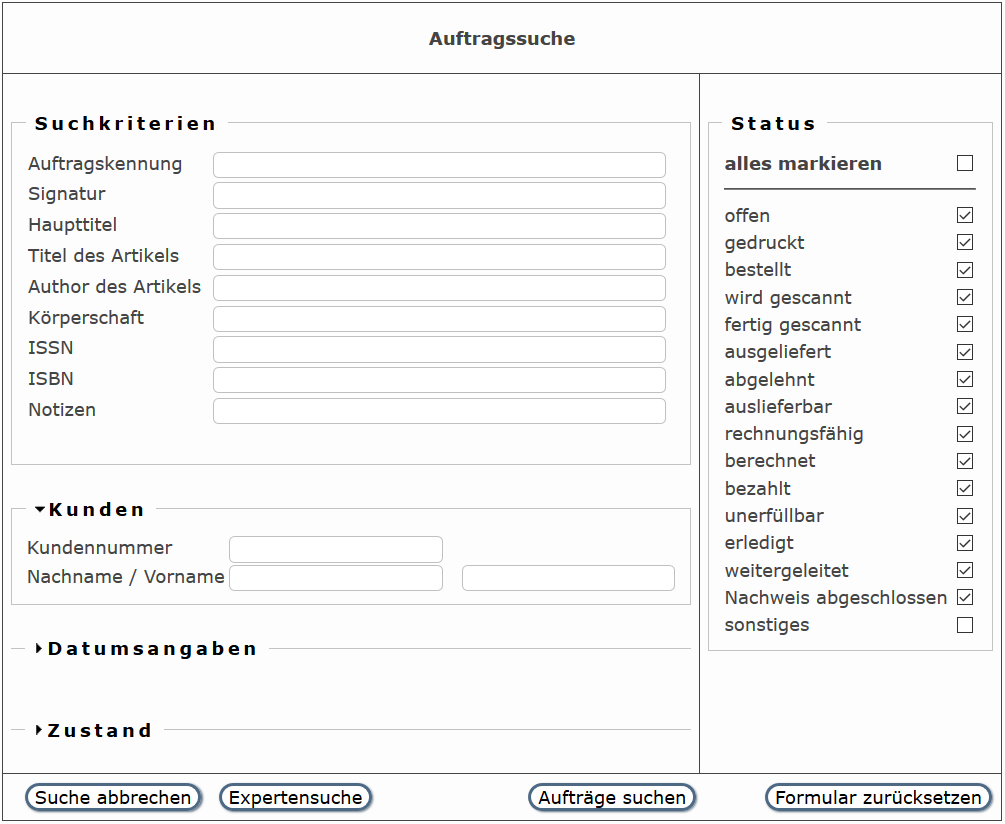
Genau wie in der Auftragssuche kann hier die Archivliste nach bestimmten Kriterien durchsucht werden. Das Ergebnis der Suche kann als Selektion gespeichert und weiterverarbeitet werden.
Genau wie die Auftragssuche ist die Archivsuche keine Suche im herkömmlichen Sinne, da die Einträge in der Archiv-Tabelle nicht indexiert sind. Stattdessen ist jedes Ergebnis eine Selektion der gesamten Einträge, also eine Teilmenge des Ganzen.
Die Suchmaske ist in 5 Zonen aufgeteilt. Nicht sichtbare Eingabefelder in den Zonen „Kunden“, „Datumsangaben“ und „Zustand“ öffnen und schließen Sie wieder über die Pfeiltasten. Die Zonen im Einzelnen sind:
- Suchkriterien: In allen angebotenen Feldern muss nach vollständigen Begriffen gesucht werden, wobei die Suche durch Wildcards eingegrenzt werden kann. Die Eingabe von ALT* im Feld „Auftragskennung“ würde beispielsweise alle Aufträge auflisten, die mit ALT beginnen
- Kunden: Suchbar sind Kundennummer und Name bzw. Vorname
- Datumsangaben: Hier kann die Suche auf einen bestimmten Zeitraum eingeschränkt werden. Das Eingabeformat ist TT.MM.JJJJ bzw. YYYY-MM-DD.
- Zustand: Um die Suche weiter einzuschränken, kann hier zusätzlich nach dem Zustand der Aufträge selektiert werden
- Status: Zusätzlich kann auch nach dem Status der Aufträge selektiert werden. Durch Klick auf die Checkbox „alles markieren“ werden alle angebotenen Status aktiviert oder deaktiviert.
Mit „Aufträge suchen“ wird die Abfrage gestartet. Als Ergebnis wird die Liste der archivierten Aufträge angezeigt.
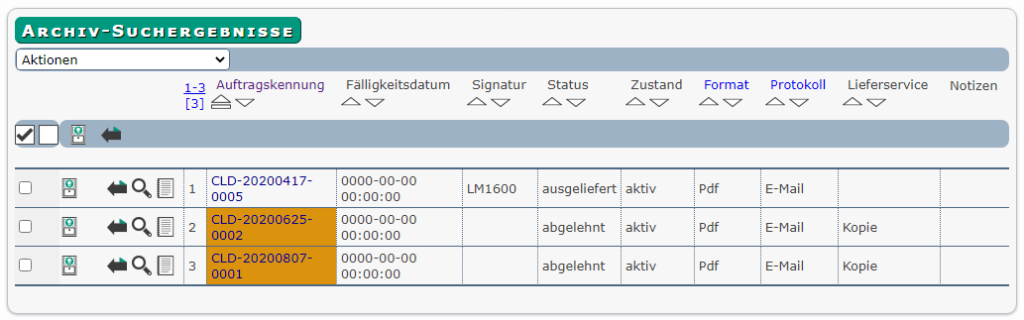
Im Beispiel wurde nach Aufträgen mit dem Präfix „CLD*“ gesucht.
Als Aktionen stehen Ihnen folgende Funktionen zu Verfügung
- Archivierbare Aufträge anzeigen: Wechselt in die Liste der „Archivierbaren Aufträge“.
- Mit Sucheinstellungen ändern gelangen Sie wieder auf die Suchmaske. Damit Sie eine neue Suche starten können, müssen Sie vorher das „Formular zurücksetzen“ sonst bekommen Sie das Ergebnis der vorherigen Suche angezeigt.
- Auftragsselektion stoppen: beendet die Selektion – es werden alle Aufträge im Archiv angezeigt.
- Auftragsselektion speichern: Das Ergebnis der Selektion wird gespeichert und kann später wieder aufgerufen werden. Zu Thema Selektionen finden Sie eine ausführliche Beschreibung im Kapitel Aufträge.
- Auftragsselektion stoppen: Beendet die aktive Selektion – es werden wieder alle Aufträge angezeigt.


